Twitter este una dintre cele mai influente platforme de rețele sociale de pe Internet și s-a concentrat pe securitatea utilizatorilor săi. A inclus verificarea bazată pe SMS a autentificărilor contului pe platformă de mai mulți ani, dar nu este cea mai fiabilă. Imaginați-vă că sunteți în mișcare și nu aveți rețea sau doriți să vă conectați la contul dvs. pe un tablet PC, atunci SMS-ul nu este evident cea mai bună opțiune. Prin urmare, Twitter a debutat recent capacitatea de a utiliza aplicații de autentificare terță parte pentru a vă verifica încercarea de conectare.
Aplicațiile de autentificare terță parte sunt destul de simple de configurat și ar fi la îndemână pentru utilizatorii care se conectează și deconectează în mod regulat din conturile lor. Deci, dacă sunteți una dintre aceste persoane și intenționați să simplificați procesul de verificare, am compilat un ghid pas cu pas despre cum să configurați o aplicație de autentificare terță parte. Urmați pașii definiți dedesubt pentru a finaliza configurarea:
Pasul 1: Configurarea verificării Twitter
Înainte de a putea configura o aplicație de autentificare terță parte pentru a vă verifica încercările de conectare pe Twitter, va trebui să activați verificarea autentificării pentru contul dvs. Aceasta este autentificarea standard cu doi factori care vă va ajuta să vă securizați contul prin verificare bazată pe SMS. Haideți să verificăm cum să procedăm:
Notă: Am configurat verificarea autentificării pe Redmi Note 3, rulând Twitter v7.28.0-alpha.636 și a funcționat perfect. Metoda funcționează aproape similar atât pe Android, cât și pe iOS.
1. Deschideți aplicația Twitter (gratuită) pe dispozitivul dvs. Android, glisați spre dreapta pentru a deschide meniul hamburger și atingeți opțiunea „Setări și confidențialitate” din partea de jos și accesați secțiunea „Cont”.
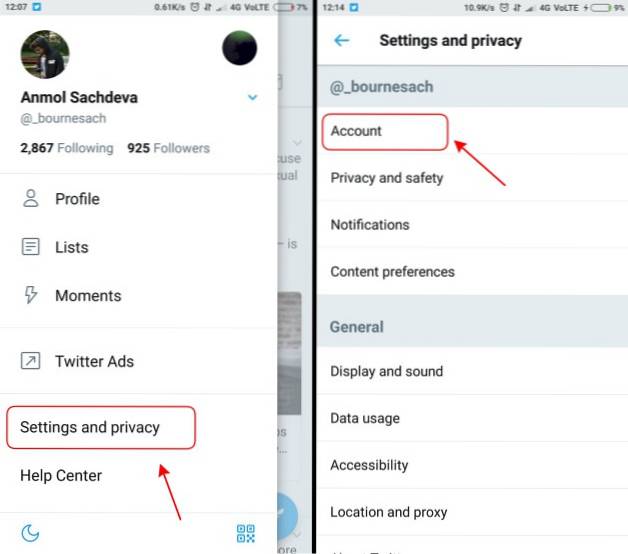
2. În meniul Conturi, trebuie navigați la „Securitate” și apăsați pe caseta de selectare „Verificare autentificare” pentru a porni procesul.
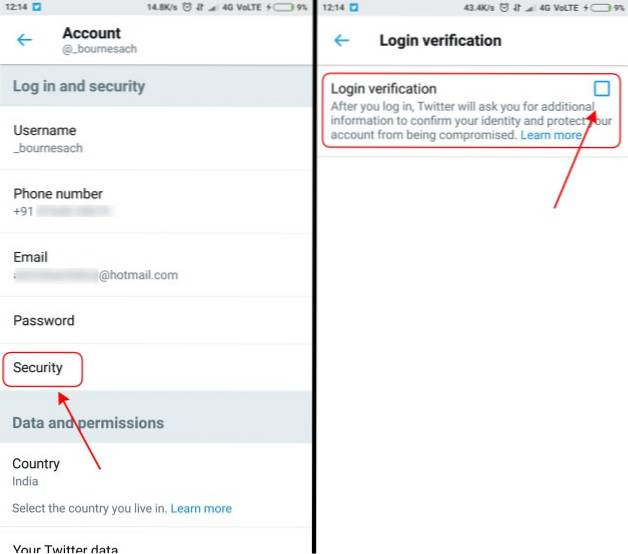
Notă: Înainte de a putea configura verificarea autentificării, va trebui să adăugați atât adresa de e-mail, cât și numărul de telefon în contul dvs. Twitter.
3. Veți fi mai întâi informat cu privire la modul în care funcționează procesul de verificare și vi se va cere să reintroduceți parola pentru a continua procesul. Vei atunci trebuie sa verificați-vă numărul de telefon mobil introducând codul din 6 cifre pe care îl primiți în aceeași fereastră.
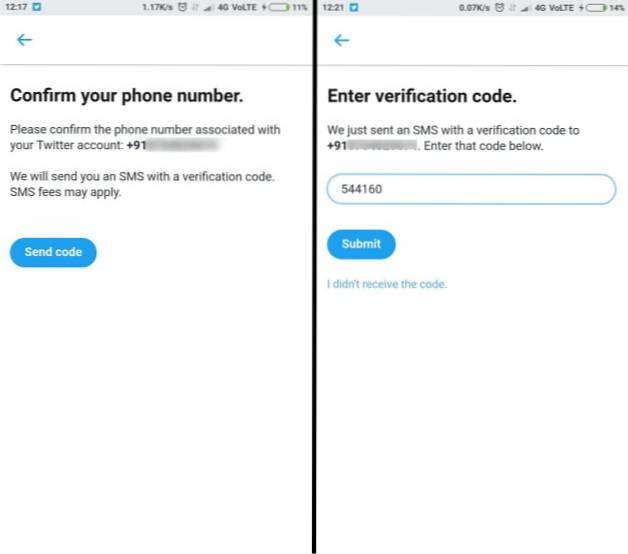
4. Odată activată autentificarea cu doi factori, va trebui să furnizați un cod unic de fiecare dată când încercați să vă conectați din nou la Twitter. Puteți utiliza chiar și codul de rezervă generat de Twitter (așa cum se arată în captura de ecran de mai jos) după finalizarea acestui proces.
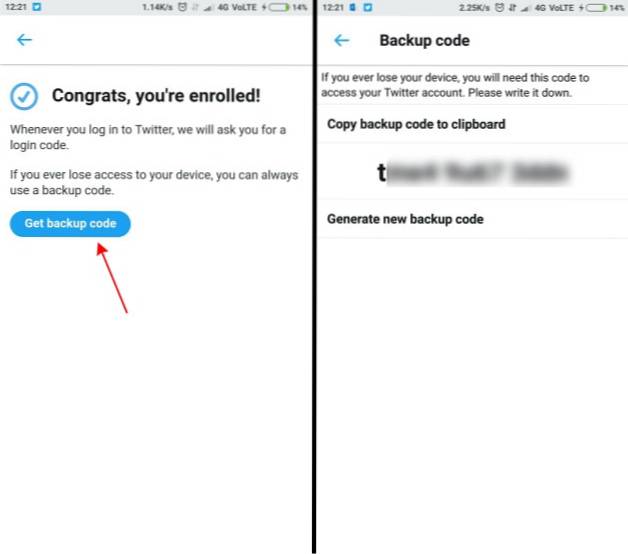
Notă: Nu uitați să salvați codul de rezervă undeva în siguranță (e-mail sau copie tipărită), astfel încât să puteți utiliza același lucru pentru a accesa contul dvs. Twitter dacă vă pierdeți vreodată dispozitivul.
La o nouă încercare de conectare, codul de autentificare va fi trimis în căsuța de e-mail a mesajului dvs. SMS-ul este metoda implicită în scopul verificării. Cu toate acestea, Twitter tocmai a făcut recent o schimbare importantă în procesul lor de autentificare cu doi factori și vă permite acum să utilizați aplicații de autentificare terță parte pentru a vă verifica încercările de autentificare.
Pasul 2: utilizați aplicații de autentificare terță parte
Acum că ați activat verificarea autentificării pentru contul dvs. Twitter, puteți urma acum pașii definiți dedesubt pentru a preda procesul de verificare către o aplicație terță parte, cum ar fi Authy, Google Authenticator sau 1Password. Să verificăm procesul:
Notă: Este important să activați autentificarea standard cu doi factori bazată pe SMS, despre care am vorbit în Pasul 1, pe contul dvs. Twitter înainte de a trece la o aplicație de autentificare terță parte. Folosesc Google Authenticator în acest scop, deoarece este cel mai ușor de utilizat o dată și este, de asemenea, compatibil cu Twitter.
1. Dacă tocmai ați finalizat procesul de activare 2FA, sunteți deja în secțiunea de verificare a autentificării din meniul de setări Twitter. Acum, va trebui Atingeți caseta de selectare „aplicație de securitate mobilă” care este sub opțiunea Mesaj text.
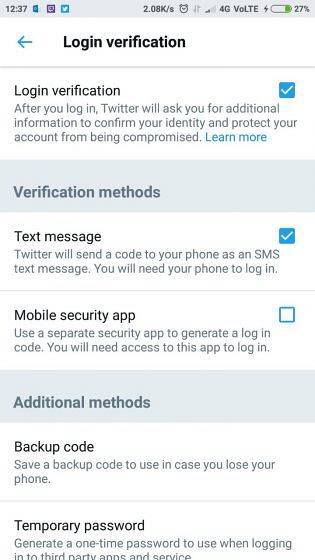
2. Vei acum vedeți o solicitare cu butonul „Start”, apăsați pe același și introduceți parola pentru a începe procesul de configurare pentru o aplicație de autentificare terță parte, adică Google Authenticator (gratuit).
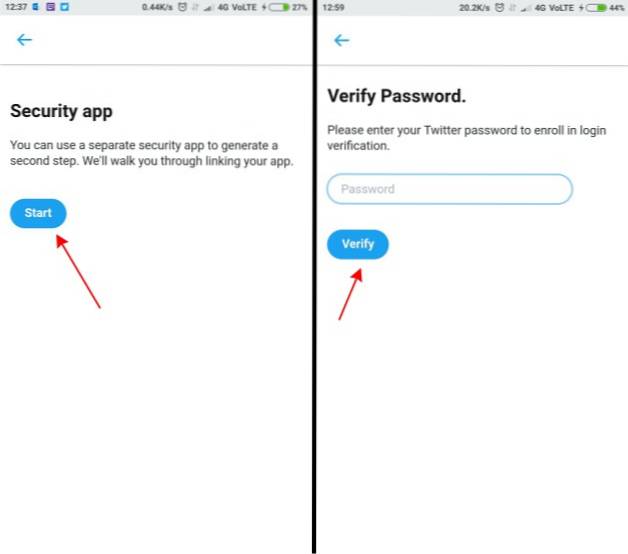
3. În ecranul următor, trebuie doar atingeți butonul „Configurați acum” iar Twitter va recunoaște automat orice aplicație de autentificare terță parte compatibilă disponibilă pe dispozitiv și înregistrați-vă cont pe aceeași.
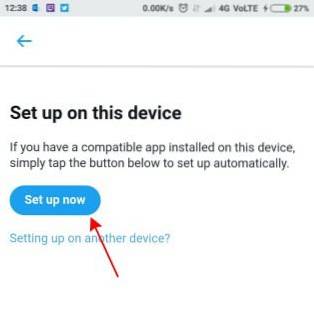
Notă: Dacă efectuați procesul de verificare pe desktop, va trebui să scanați codul QR afișat pe ecran prin orice aplicație mobilă de autentificare terță parte. Apoi, trebuie să verificați același lucru introducând o parolă afișată în acea aplicație.
4. După cum puteți vedea în capturile de ecran de mai jos, Google Authenticator apare cu acreditările mele Twitter și trebuie doar să atingeți „OK” pentru a adăuga contul dvs. la același lucru.
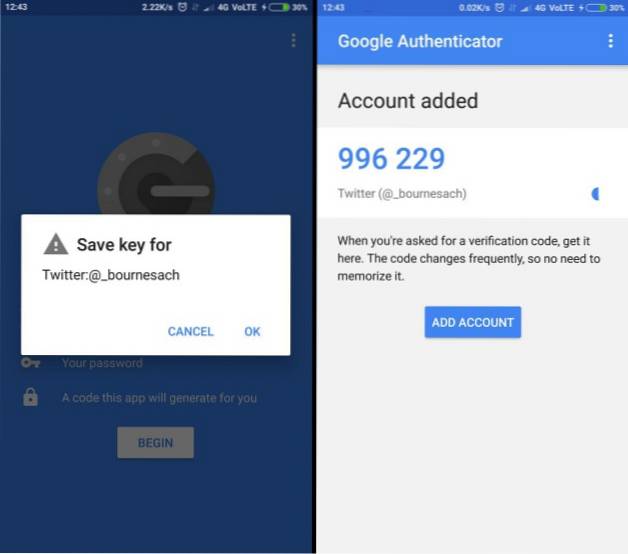
5. Pasul final necesită acest lucru verificați aplicația de autentificare terță parte prin introducerea unui cod din aceeași în Twitter. Și voila, atât. Aplicația dvs. de autentificare terță parte este acum configurată și gata de utilizare.
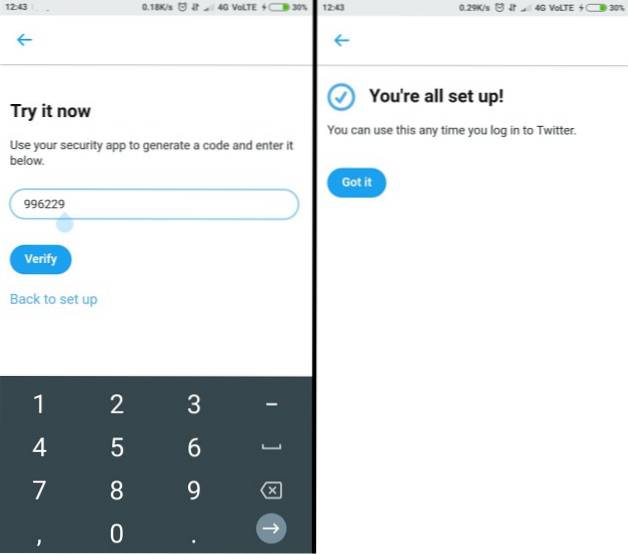
VEZI ȘI: Cum să identifici roboții Twitter
Utilizați aplicații de autentificare cu verificarea autentificării Twitter
Twitter este un focar pentru conversații și niciun utilizator nu dorește ca intimitatea să fie compromisă, mai ales din senin. Astfel, stratul de securitate adăugat le va oferi o anumită liniște sufletească, asigurându-le că contul lor nu poate fi conectat fără un cod. Aplicațiile de autentificare terță parte simplifică procesul de autentificare, deoarece puteți introduce codul activ în prezent și nu trebuie să așteptați ca un OTP să aterizeze în căsuța de mesaje.
Deci, intenționați să vă securizați aplicația Twitter cu o aplicație de autentificare terță parte? Împărtășiți-ne experiența dvs. în comentariile de mai jos.
 Gadgetshowto
Gadgetshowto



